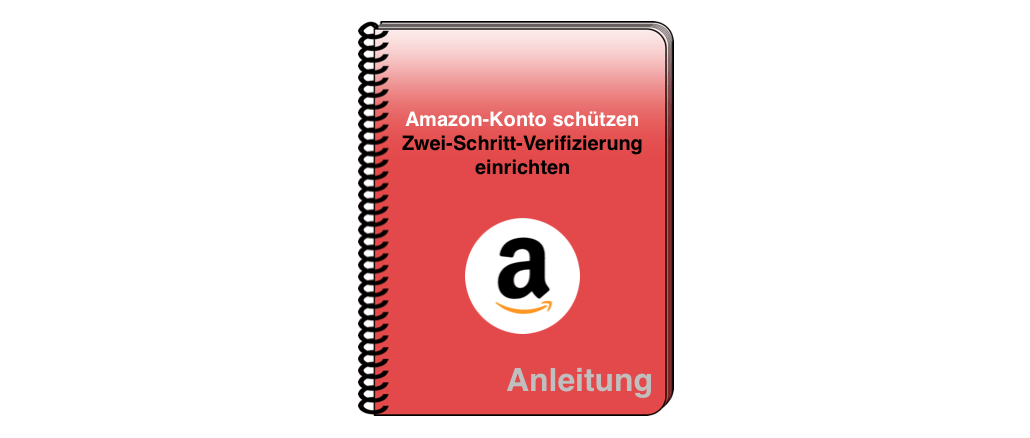
Die Zwei-Schritt-Verifizierung von Amazon setzt Phishing-Angriffen und Hackern Grenzen. Phishing-Mails, die es auf die Zugangsdaten zu Ihrem Amazon-Account abgesehen haben, reißen nicht ab. Deshalb ist es wichtig, den Amazon-Zugang angemessen zu schützen. In unserer Anleitung zeigen wir Ihnen, wie Sie den zusätzlichen Schutz einrichten.
Jeden Tag lassen sich Betrüger neue Methoden einfallen, um an die Zugangsdaten von Nutzerkonten des Versandhändlers Amazon zu gelangen. Die Daten zu Amazon-Konten sind bei den Kriminellen besonders begehrt. Deshalb sollten Sie Ihre Daten angemessen schützen.
Die Zwei-Faktor-Authentifizierung schafft eine weitere Hürde für Betrüger. Diese ist nicht so einfach zu überwinden. Bei dieser Art der Anmeldung wird ein zusätzlicher Einmalcode abverlangt. Den erhalten Sie per SMS auf Ihr Smartphone. Da die Kriminellen nicht im Besitz Ihres Mobiltelefons sind, wird ein Missbrauch Ihrer Zugangsdaten unterbunden.
Übrigens: Die Zwei-Faktor-Authentifizierung wird mittlerweile für viele bekannte Onlinedienste angeboten. Sie sollten diese bei allen Onlinediensten aktivieren, die dieses zusätzliche Sicherheitsmerkmal anbieten. Auf Onlinewarnungen.de finden Sie eine Übersicht der Onlinedienste mit Zwei-Faktor-Authentifizierung.
So aktivieren Sie die Zwei-Schritt-Verifizierung
In der nachfolgenden Anleitung zeigen wir Ihnen ausführlich, wie Sie die Zwei-Schritt-Verifizierung aktivieren.

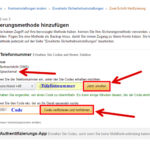
Geben Sie beispielsweise die Handynummer des Partners oder Ihre Festnetzrufnummer ein. Bei einem Festnetztelefon empfehlen wir unter Format die Auswahl „Sprachanruf“. Tragen Sie die Telefonnummer in das Feld ein und klicken Sie auf den Button „Jetzt anrufen“. Sie erhalten einen Anruf, in dem Ihnen der Code angesagt wird. Tragen Sie diesen in das Feld ein und klicken Sie auf „Code verifizieren und fortfahren“.
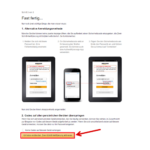
Leider erfolgt nach der Einrichtung dieser Sicherung keine automatische Abmeldung aller Geräte von Ihrem Amazon-Account. Sobald Sie sich jedoch auf einem neuen Gerät anmelden, müssten Sie den zusätzlichen Code zur Sicherheit eingeben.
Welche Einstellungen können Sie noch vornehmen?
Bei jeder Anmeldung auf einem neuen Gerät müssen Sie einen zusätzlichen Sicherheitscode eingeben. Geräte, die Sie oft benutzen, können Sie von der Zwei-Schritt-Verifizierung befreien. Das könnte beispielsweise Ihr Computer im heimischen Arbeitszimmer sein. Klicken Sie dazu einfach die entsprechende Option an. In den Kontoeinstellungen können Sie diese autorisierten Geräte ansehen und die Autorisierung wieder aufheben. Sie finden die Einstellung im Amazon-Konto unter:
Mein Konto > Kontoeinstellungen > Anmelde- und Sicherheitseinstellungen > Erweiterte Sicherheitseinstellungen > Geräte, die keine Codes erfordern
Die Authentifizierungs-App ist eine weitere Methode, bei fehlender Mobilfunkverbindung Zugang zu Ihrem Amazon Konto zu erhalten. Sie rufen den Code damit selbst über die Authenticator-App ab, anstelle des Empfangs einer SMS. Wir empfehlen Ihnen nicht die Nutzung des Google Authenticator, sondern die Verwendung der Gratis-App Authy 2-Factor Authentication.
Was ist, wenn die Zwei-Schritt-Verifizierung nicht unterstützt wird
Es kann vorkommen, dass eine bestimmte App oder ein Gerät die Zwei-Schritt-Verifizierung technisch nicht unterstützt. In diesem Fall öffnet sich die Abfrage des Einmalcodes nicht und Sie können sich nicht einloggen. Obwohl beim Login eine Fehlermeldung angezeigt wird, sendet Ihnen Amazon eine SMS mit einem Code zu. Alternativ rufen Sie den Code über die Authenticator-App ab. Um sich damit anzumelden, hängen Sie den Einmalcode bei der Anmeldung einfach an Ihr Passwort an.
Weitere Anleitungen zu Amazon
Haben Sie schon einmal versucht, Amazon schnell per Telefon zu kontaktieren. Das ist nicht ganz einfach. Denn normalerweise müssen Sie sich erst durch die Hilfe klicken, bevor Sie Kontakt mit dem Versandhändler aufnehmen können. Wir
Amazon bietet Ihnen an, Ihre Rechnungen zukünftig mit einer Monatsrechnung zu begleichen. Diese Zahlungsart müssen Sie in Ihrem Amazon-Konto aber erst aktivieren. Wir zeigen Ihnen in einer Schritt für Schritt-Anleitung, wie das geht.
Amazon speichert alle Gespräche, die Sie mit der Sprachassistentin führen. Doch nicht jedem Nutzer gefällt das. Deshalb erklären wir Ihnen in dieser Anleitung, wie Sie aufgezeichnete Gespräche mit Alexa anhören und löschen können. War diese
Für den Fall, dass Sie Ihr Amazon Passwort einmal vergessen sollten, ist es hilfreich, eine Telefonnummer bei Amazon zu hinterlegen. Diese kann Ihnen nützlich sein, wenn es um das Zurücksetzen des Passwortes geht. Wie Sie
Ein Wechsel der E-Mail-Adresse sorgt für Arbeit. Denn auch Ihre Onlinekonten wie das Amazon-Konto benötigt die neue E-Mail, damit Ihre Bestellbestätigungen und Informationen weiterhin bei Ihnen ankommen. Wir zeigen, wie Sie die bei Amazon hinterlegte
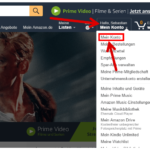
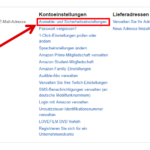

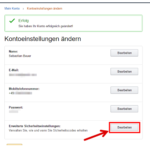
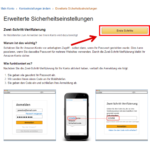
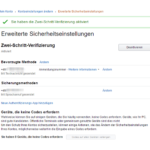

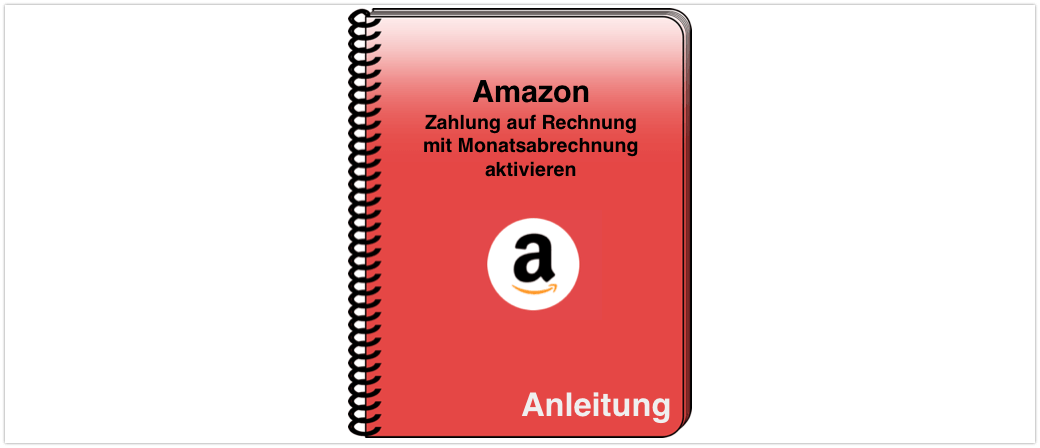
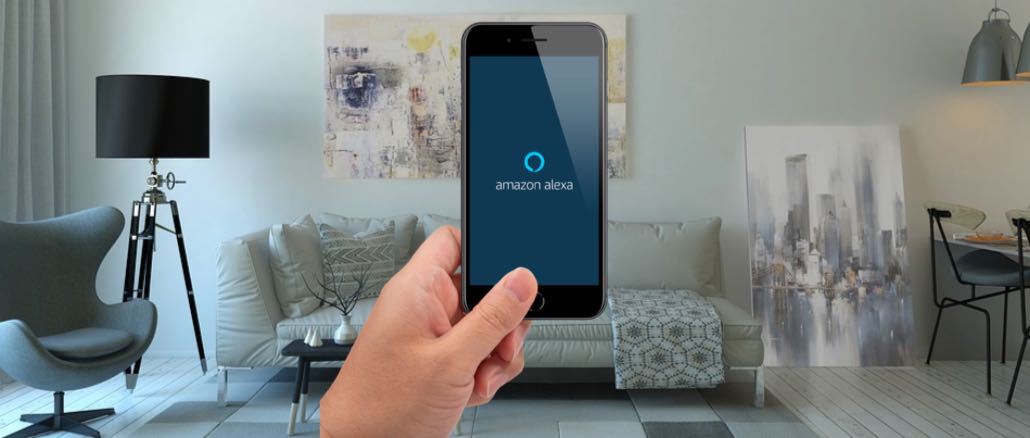
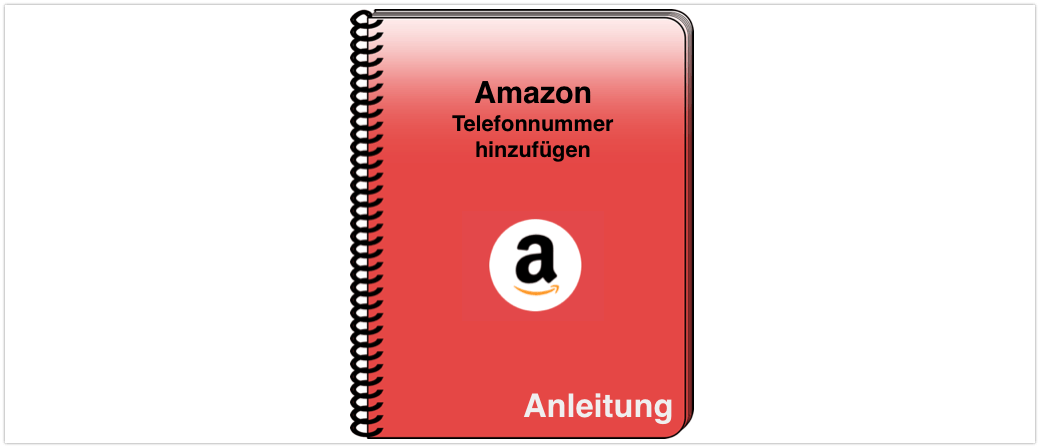


Hallo Sebastian,
danke für die aufschlussreichen Screenshots.
Du schreibst oben, bei der Mobilnummer solle man die 0 weglassen. Gilt das auch bei einer Festnetznummer? Und alle Zahlen immer ohne Bindestrich und Leerstelle, also z.B. 94155555 statt 941-55555?
Ich frage mich, was das im Feld vorgegebene Muster „201-555-5555“ soll.
Die 2SV gibt es nun seit fast einem Jahr und da steht noch immer so ein Schrott.
Die „0“ soll weggelassen werden, weil man ja die intern. Länderkennung vorher auswählt. Würde man die „0“ aus der Vorwahl mit hinschreiben, könnte es bei der Rufnummer Probleme geben. Die Nummer würde dann z.B. +49017… heißen. Das funktioniert nicht. Gleiches gilt auch für eine Festnetznummer. Ich glaube aber, dass bei den folgenden Verifizierungen nur SMS – Nachrichten versendet werden. Dann sollte das Festnetztelefon diese auch empfangen können.
Warum Amazon die Zeichen so vorgibt, können wir nicht beantworten. Eventuell liegt das an den Telefonnummern in den USA.
Viele Grüße
Danke für die schnelle Reaktion.
Ja, scheint sich auf USA zu beziehen. 201- könnte Jersey City sein.
Also ich sehe links eine Auswahlbox, wo man mit der Maus in einem Dropdown aus vielen Ländern sein Land mit dessen Ländervorwahl auswählt –> D, 049 anklicken.
Und rechts daneben tippt man die eigentliche Rufnummer ein:
– ohne nochmalige Ländervorwahl
– beginnend mit der Städtevorwahl (Festnetz) oder Vorwahl des Mobilfunkanbieters und
– bei beiden immer ohne die 0 vorne dran und
– ohne Bindestriche/Leerzeichen
Dann wäre also z.B. rechts einzutippen:
– 94155555 für das Festnetz und
– 151555555555 für das Smartphone
Korrekt?
Das USA-Beispiel wäre dann aber auch insofern falsch, als dort zwei Bindestriche stehen …